SYGNHOUSEから販売されている、インカム(SB6X)のAndroid専用アプリが2020年4月10日にリリースされました。
iOS版は一足早くリリースされていましたが、約6ヶ月遅れでAndroid版が配信された形になります。
この記事では、リリースされたAndroid用アプリとビーコムを連携させる方法を記載しています。
Android版B+COM専用アプリについて

- リリース日:2020年4月10日
- 対応OS:Android 8.0以降のOSを搭載のスマートフォン・タブレット
- 接続方式:Bluetooth
- 対応機種:SB6X
アプリ紹介公式サイト:https://sygnhouse.jp/products/bcom/bcom-u-mobile/
現在は、SB6Xのみアプリとの連携が可能となっており、最近発売されたB+Com ONEは、今後対応予定とのことです。
尚、SB6X以前のモデルとなるインカム(SB4X,SB5X等)はアプリでの連携は予定されていないとのこと。
B+COM本体とスマートフォンアプリを連携させるには
B+Com専用アプリと連携させるには、ビーコム本体のバージョンを4.0以上に更新する必要があります。
アプリをインストールする前に、本体のバージョンを更新しましょう。
B+COM本体のバージョンアップをする
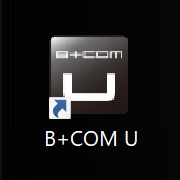
Windowsパソコンに更新ソフトをインストールします。
下記リンクのSYGNHOUSE公式サイトからダウンロードしてください。
※Mac OSには対応していません。
B+COM SB6Xアップデートプログラム <B+COM U>:https://sygnhouse.jp/support/software_update/bcom-sb6x_updater/
ダウンロードしたソフトを起動

ソフトのインストールが完了したら、デスクトップに設置されたアイコンをダブルクリックし、起動します。
ヘルメットからB+COM本体を取り外す

ビーコム本体をヘルメットから取り外します。
下記手順ですと楽に取り外す事ができます。
- 本体下に接続されているUSB-Cケーブルを抜く。
- ビーコム本体を上方向にスライドさせ、手前に引く。
- 本体前方に取り付けられているマイクケーブルを抜く。
B+COM本体をパソコンに接続

パソコン本体にビーコムを接続します。
接続ケーブルは、ビーコム本体購入時に付属しています。
パソコンにビーコム本体が正常に接続されると、以下の様な画面になります。
最新のバージョンが配信されている場合は、「新しいV**があります」と表示されます。
今回は、アプリとの連携をさせるためにV4.0以上にしなくてはいけないため、最新バージョンにアップデートします。
画面下の「最新プログラムへ更新」をクリックします。
最新バージョンにアップデートする
Androidにアプリをインストールする

Androidバージョンが8.0以上のスマートフォンにアプリをインストールします。
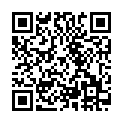
B+COM U Mobile Appを起動

メインメニュー
インストールが完了すると、ホーム画面等にアプリアイコンが表示されますので、タップして起動します。
利用規約・注意事項に合意した後、メインメニューが表示されます。
この画面は、ビーコム本体と連携が取れていない状態ですので、Bluetoothで接続します。
画面下の「Bluetooth設定を開く」をタップする。
スマートフォンとB+COM本体をBluetoothで接続する

Bluetooth接続画面
以下の手順でBluetooth接続する。
- B+COMの音量調整ダイヤルを押し込んだ状態で、上方向に4秒間ダイヤルを回し続ける。
- ペアリング開始のアナウンスが流れたら次へ。
- スマートフォンで「新しいデバイスとペア設定する」をタップ。
- 登録可能なリストから「B+COM6 V**」をタップ
- 接続完了
Bluetooth接続時にPINコードを要求された場合は、「0000」を入力。
手順4補足:パソコン側でデバイス表示名(ユーザー名)を変更した場合は、その表示になります。
アプリとの連携完了

メインメニュー
Bluetoothの設定が完了し、アプリの画面に戻るとメインメニューの項目が増えています。
これでアプリとの連携が完了しました。
Bluetoothペアリング完了後、この画面に切り替わらない場合、ビーコム本体の電源を入れ直してください。
B+COM本体と専用アプリを連携する方法まとめ

ビーコム本体と専用アプリの接続方法について、紹介しました。
ビーコムアプリを使うことにより、普段使わない機能の設定変更なども、簡単にできる様になります。
また、これまで使えなかったGoogle Assistantでの音声認識もできる様になっていますので、大変便利になったと思います。
ビーコムを使用している方はアップデートをして、アプリを使える様にすることをおすすめします。




























コメント